VMware’in Bitnami’yi satın almasıyla beraber Bitnami uygulamalarını artık vCloud Director’da bulanan Sanal Veri Merkezimize (VDC) kurabileceğiz. Bitnami hazır paketlenmiş olarak WordPress, Redmine, GitLab, MariaDB ve bunun gibi bir çok uygulamayı sürekli olarak güncel ve güvenli olarak kullanmamız sağlayan bir platformdur.
Bitnami uygulamalarına Vmware Cloud Marketplace‘den erişilebilmektedir. Mevcut vCloud Director sürümlerinde uygulamalar vCloud Director’a vApp Template olarak eklenmektedir. Yeni duyurusu yapılan vCloud Director 10 sürümde ise Bitnami uygulamalarına vCloud Director arayüzünden erişip sahip olduğumuz VDC’e kurabileceğiz.
Öncelikli olarak Vmware Cloud Marketplace hesabımızla login olup Bitnami Kataloğundaki uygulamaları listeliyoruz.
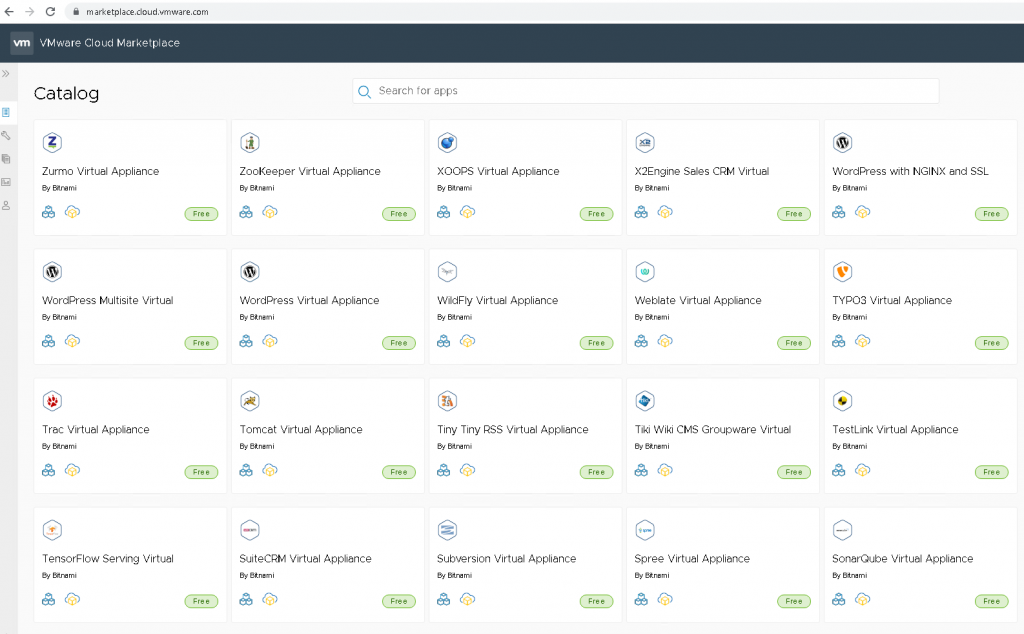
Örnek olarak vCloud Director’daki VDC kaynaklarımıza WordPress uygulamasını kurup konfigure edeceğim. WordPress uygulmasına Subscribe oluyoruz.
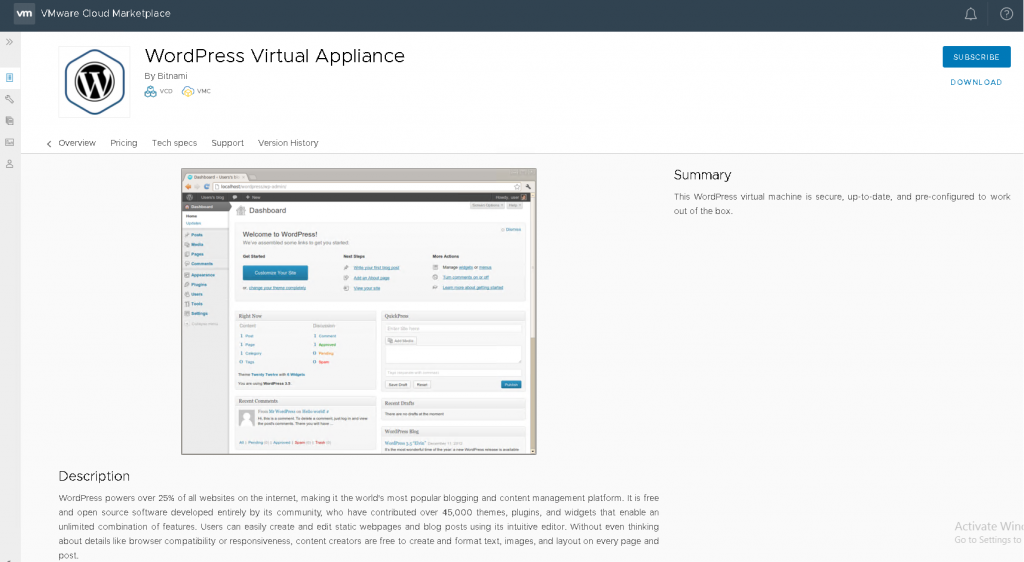
Açılan ekranda Bitnami WordPress uygulamasının hangi Cloud ürününe kurulacağını seçiyoruz. Eğer istenirse vCloud Director haricinde VMware Cloud on AWS(VMC)’e de Bitnami uygulamalarını kurabiliriz. Biz VCD seçip hangi WordPress sürümünü kullanmak istiyorsak menüden seçip devam ediyoruz.
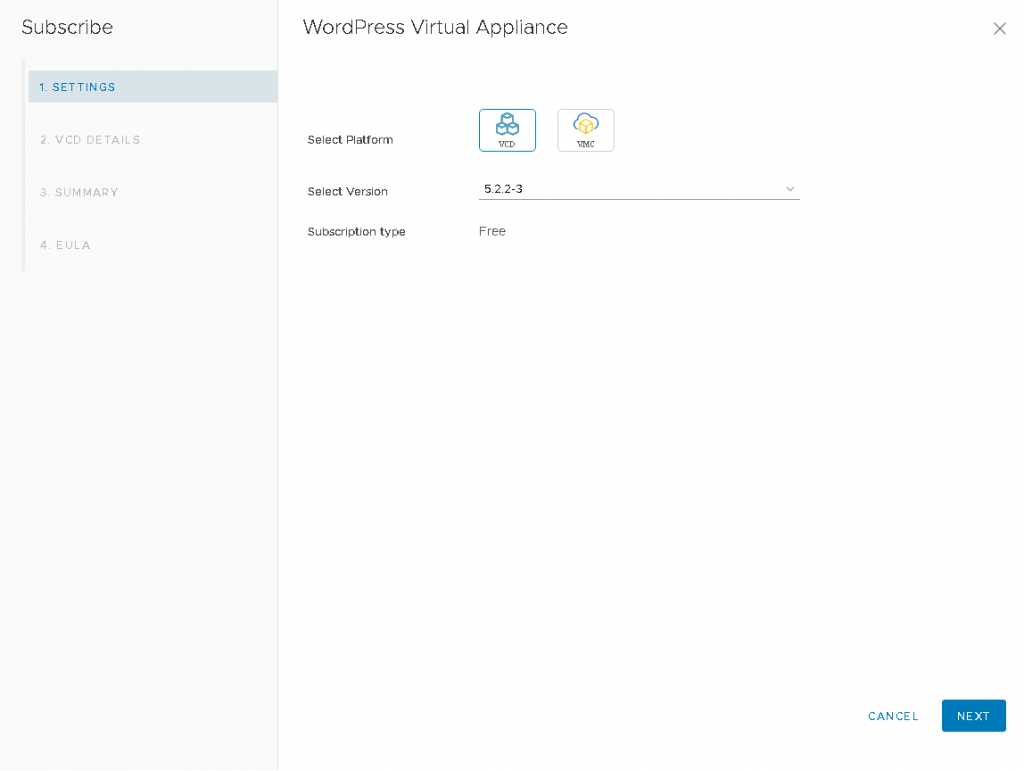
WorldPress uygulamasının kurulacağı vCloud Director ve Organizasyon bilgileri dolduruyoruz.
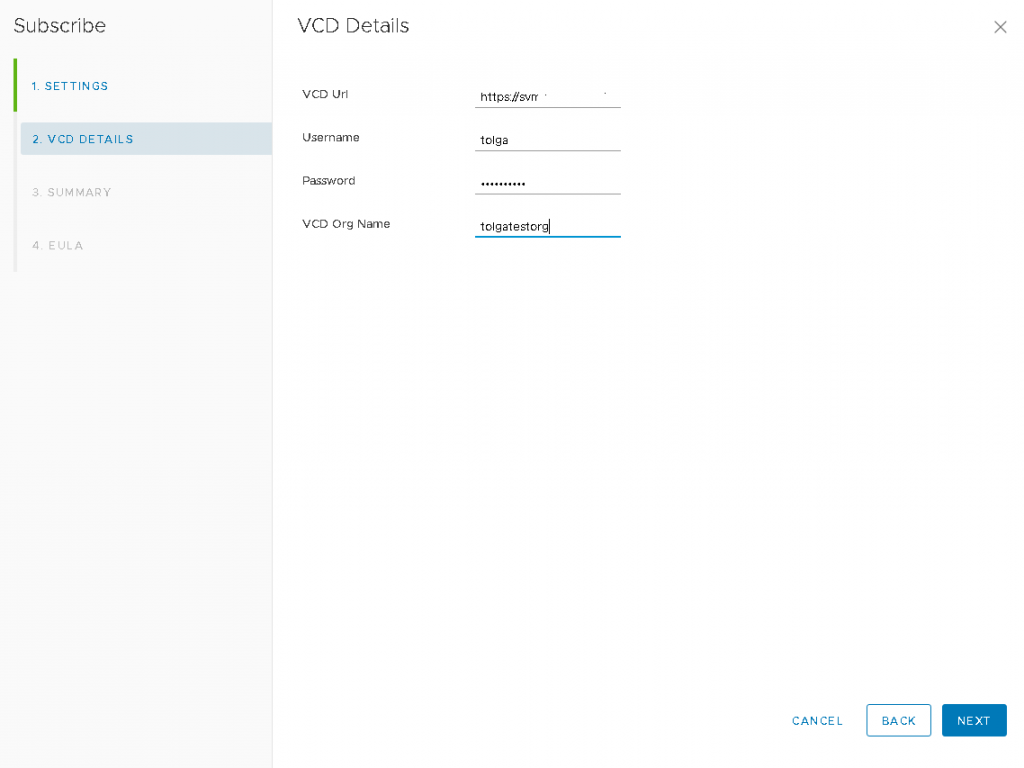
Yapılan işlemlerin bir özetini görüp devam ediyoruz.
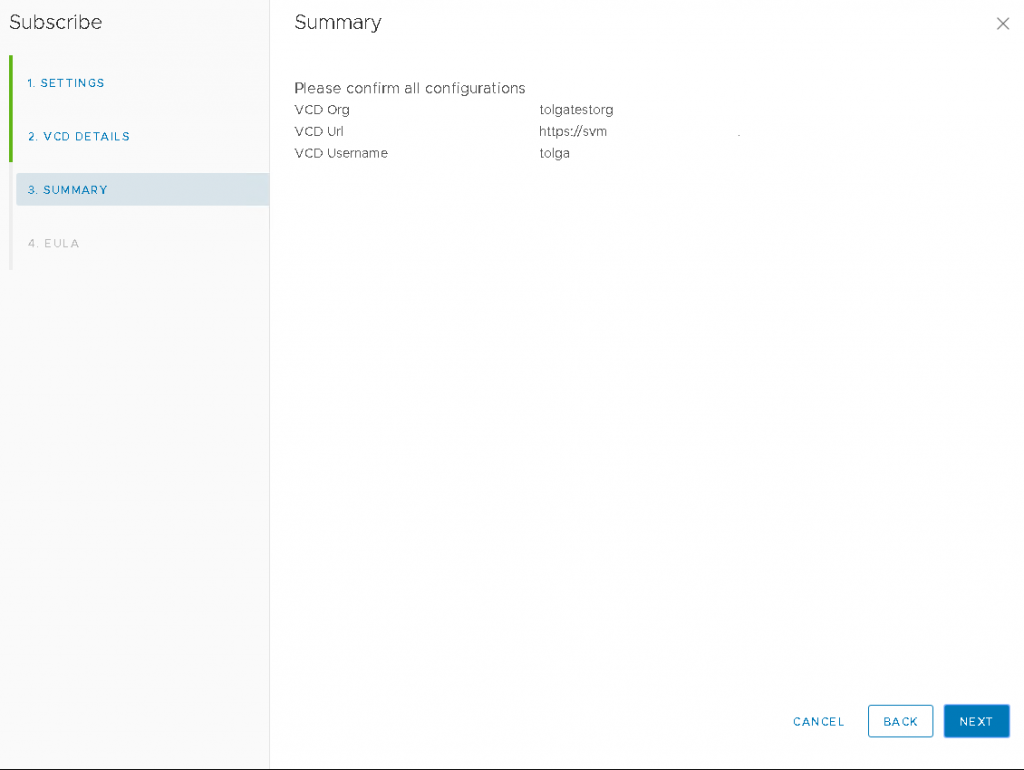
Sözleşmeyi onaylayıp Finish ile sahip olduğumuz VDC kaynaklarına WordPress uygulamasının vAPP Template olarak eklemesini sağlayalım.
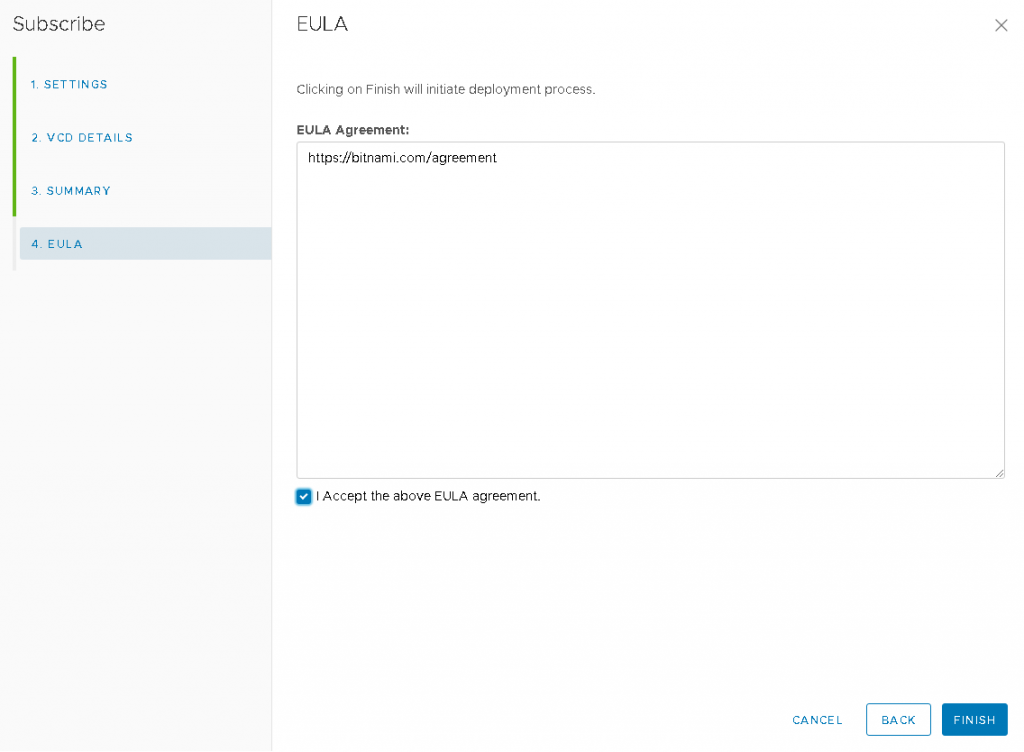
vCloud Director Tenant ekranında giriş yaptıktan sonra Content Libraries ekranında Bitnami WordPress uygulamasının vAPP Template’ini görebiliriz. Bu vAPP Template üzerinde Create vAPP ile yeni bir vAPP yaratalım.
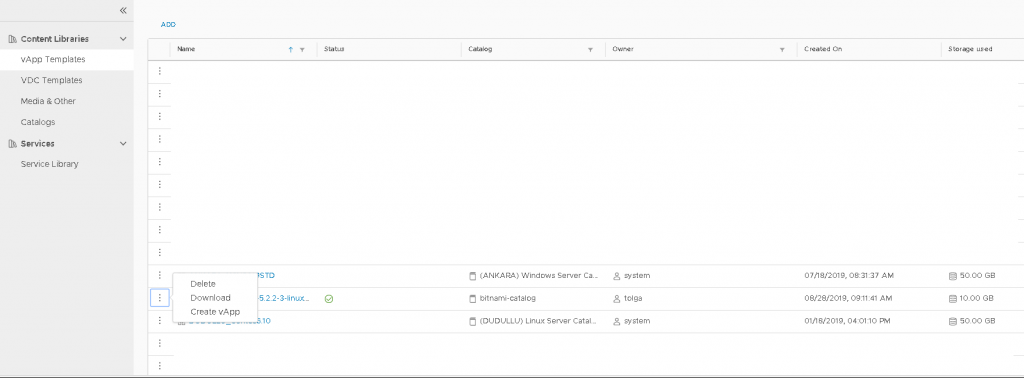
Açılan ekranda WordPress uygulamasını VDC’e kurulumunu gerçekleştireceğiz. Lisansı kabul edip devam ediyoruz.
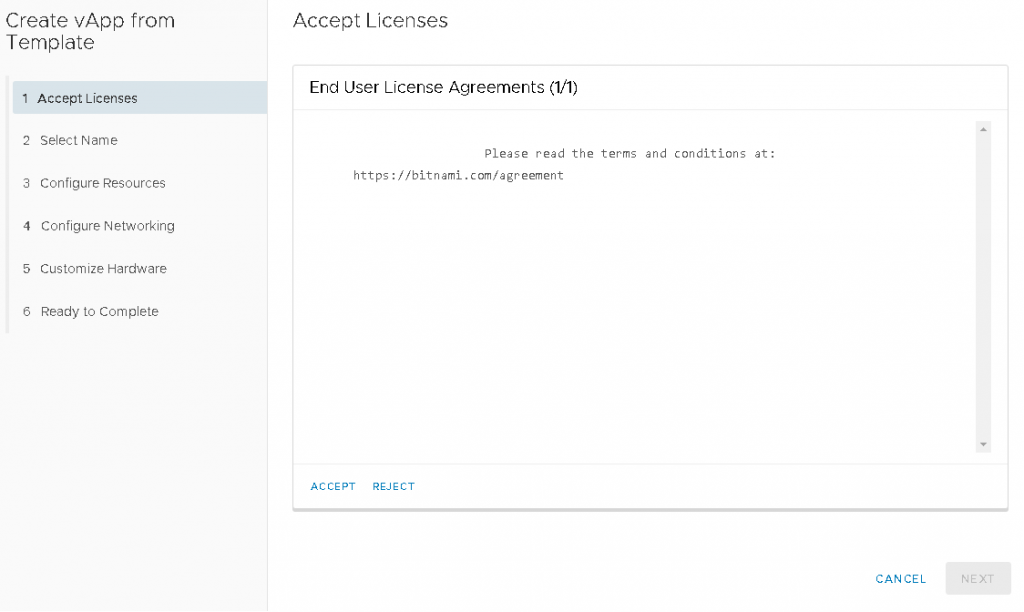
vAPP ismini belirliyoruz.
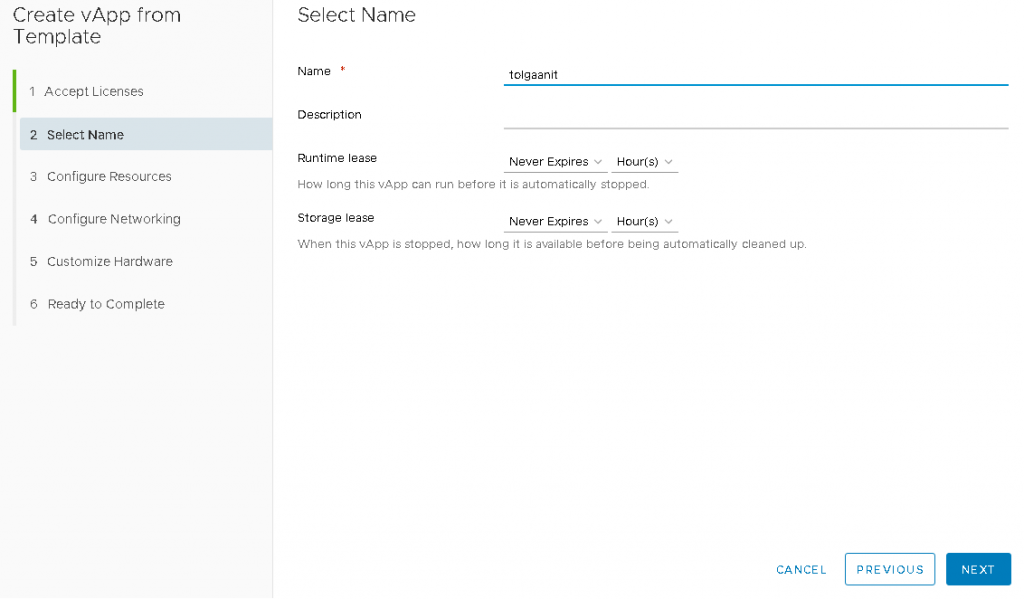
Hangi VDC’ye kurulacağı ve Storage Policy’sini belirliyoruz.
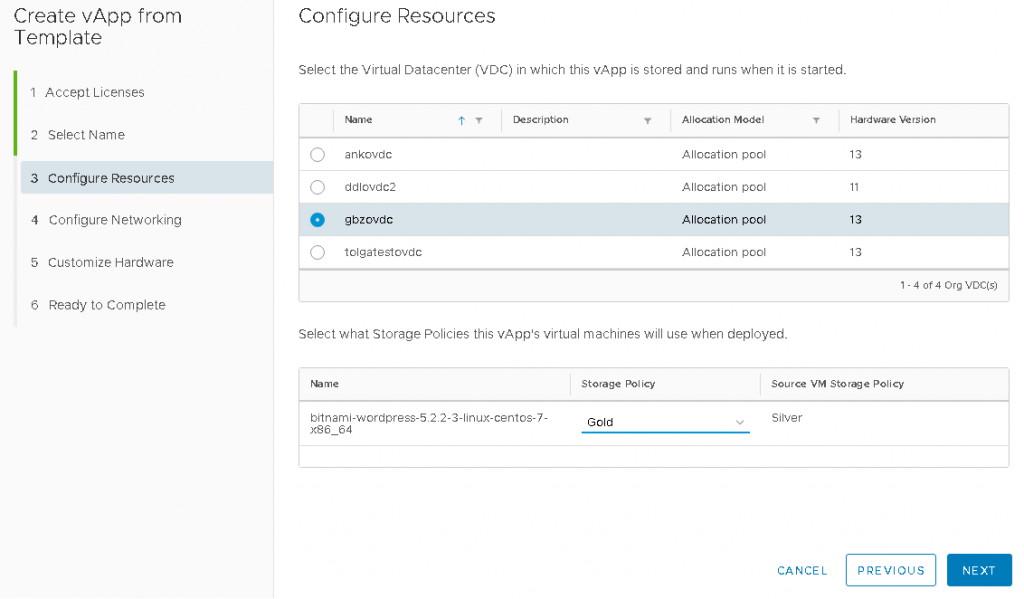
Network konfigrasyonunu yapıyoruz.
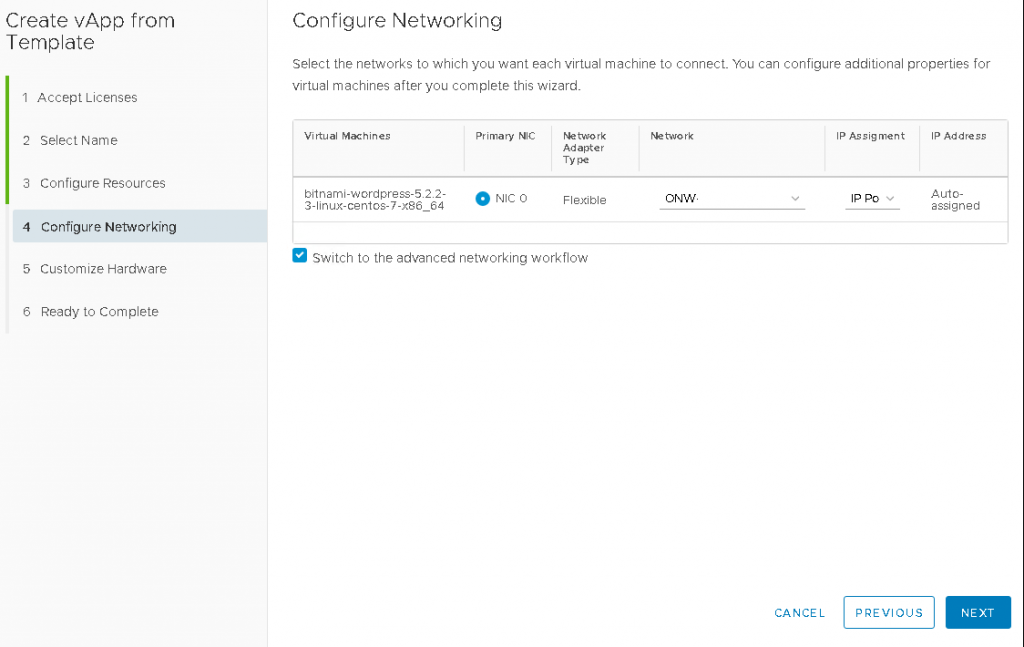
Hardware ayarlarını yapıyoruz.
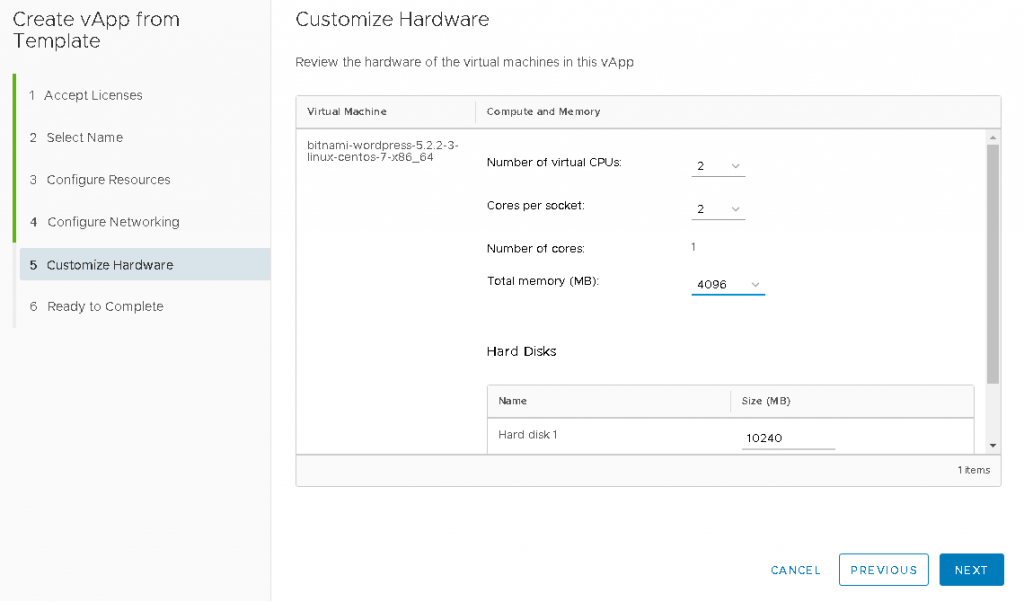
Yapılan işlemlerin özetini görüp Finish ile devam ediyoruz.
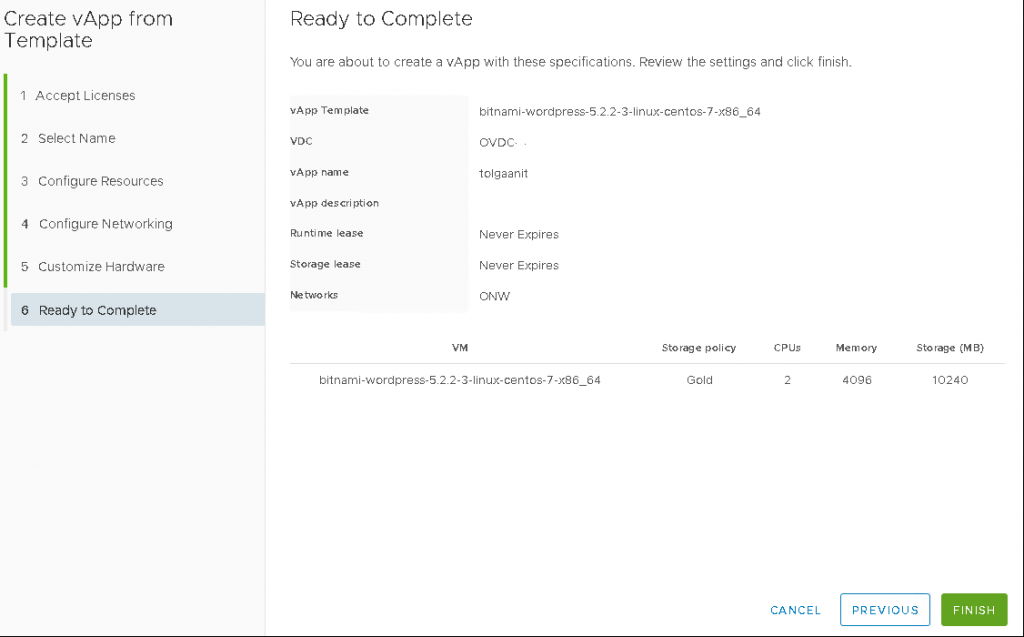
Oluşan Bitnami-Wordpress vAPP’ini Actions’dan Power on ediyoruz.

Bitnami-Wordpress VM’nin Konsol ekranından ilk kurulumda gerekli olarak default user ve şifre ekranını öğrenebiliriz.
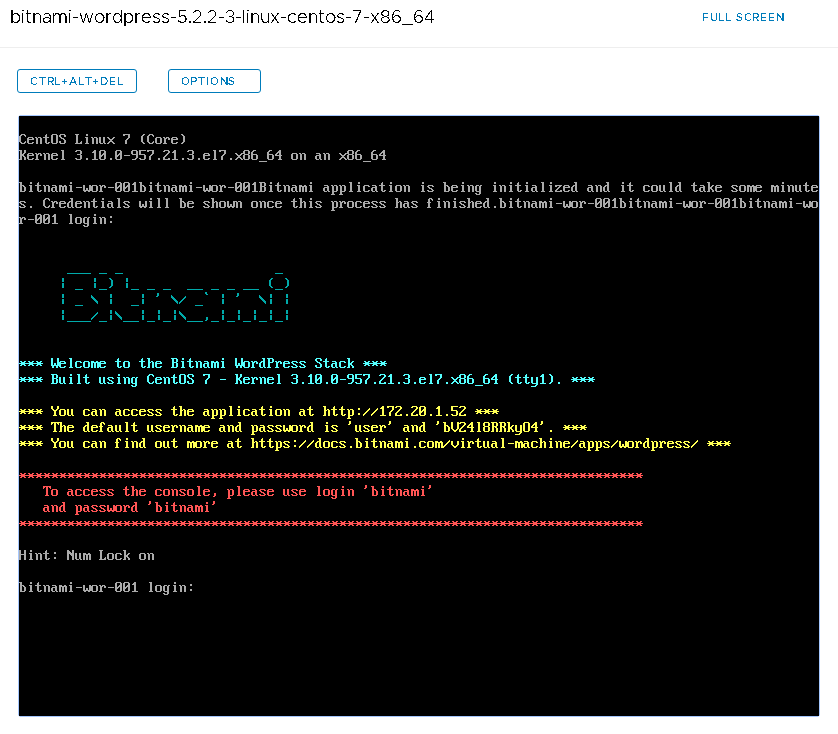
Bir önceki ekrandan öğrendiğimiz user ve şifre ile wordpress uygulamasına login olup yeni bir web sitesi hazırlayabiliriz. sonrasında Edge Gateway kullanarak bu WordPress sunucusunu dış dünyadan erişilebilir hale getirebilirsiniz.
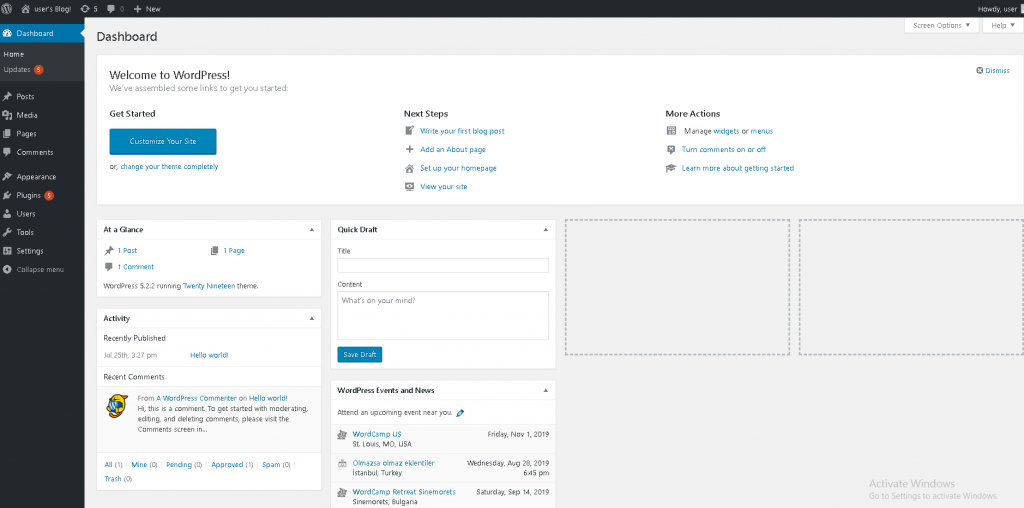
Bu yazı yorumlara kapalı.